virtualbox linux版本是专为linux系统打造的一款功能全面的免费开源虚拟机软件,一般又称为virtualbox for linux,拥有强大的系统兼容性,能够一个工作站中运行多平台操作系统,包括支持Windows、Mac OS X、Linux、Solaris、Red Hat、Ubuntu、Debian、fedora等等,从而轻松创建多平台开发测试环境,提高开发人员的工作效率。
同时新版本的oracle vm virtualbox 7.0增加了多个新功能,比如OCI集成:可以集中管理其在本地和OCI实例上运行的开发和生产虚拟机;完全虚拟机加密功能,能够使用户能够对虚拟机数据、日志和配置文件使用AES 128/256位加密,而不会对性能产生影响。还有自动化虚拟机 (VM) 构建器功能:支持无人值守安装,从而加快创建和运行虚拟机的时间,通过确保每个人都使用相同的配置和生态系统,标准化虚拟机也有助于减少错误并提高生产力,而这些新功能可帮助企业简化 VM 管理,加速云端和本地应用部署,快下载体验吧。
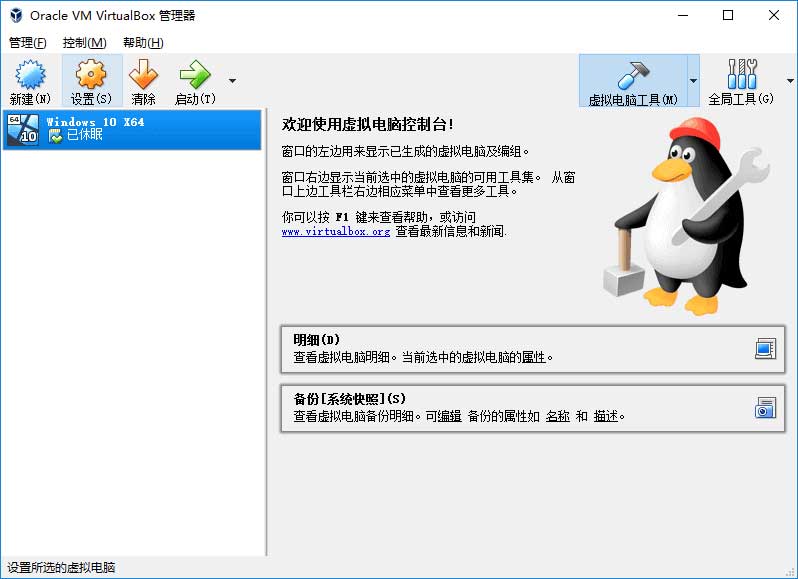
软件特性
1、在一个桌面上运行多个操作系统
2、支持 Windows、Linux、Oracle Solaris 和 Mac OS X
3、轻松创建多平台开发测试环境
4、快速从云端导出虚拟机或者向云端导入虚拟机
5、用 256 位数据加密增强安全性
6、在现代硬件上运行传统应用
7、安全的应用部署,便于远程工作人员访问
虚拟机virtualbox for linux免费版使用教程
一、创建虚拟机
1、创建一个Linux虚拟机:
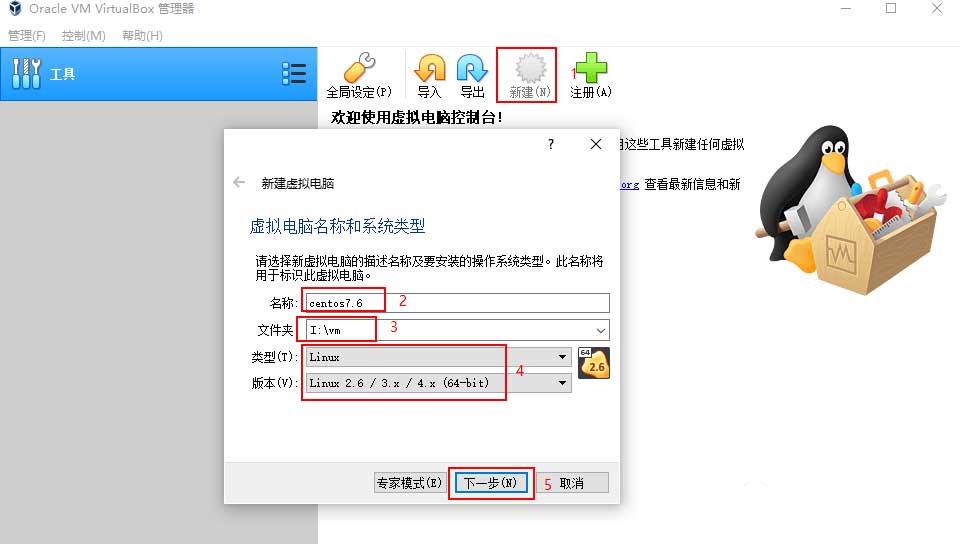
2、分配虚拟机内存大小,可以根据自己电脑配置来决定:
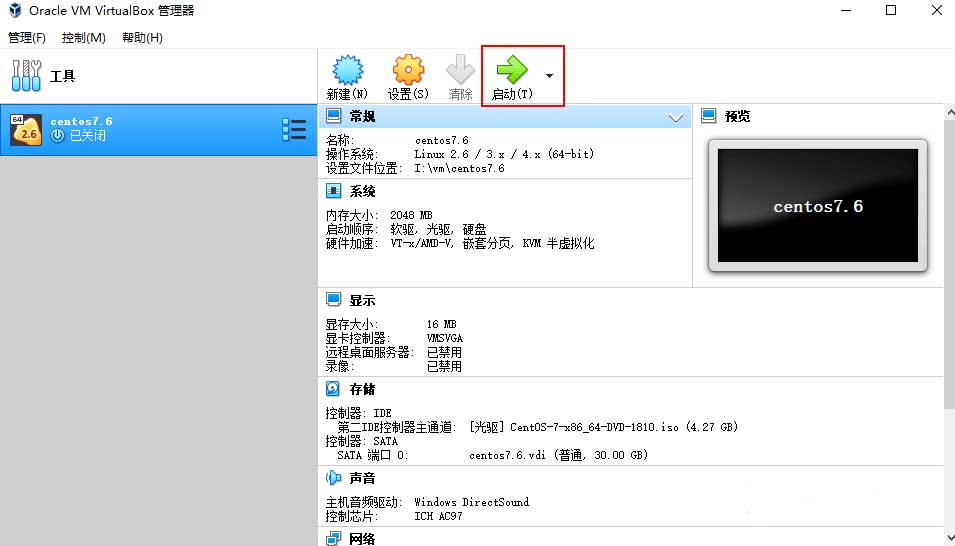
3、创建虚拟硬盘:
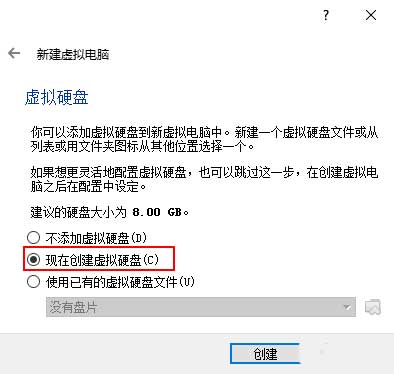
4、设置虚拟硬盘文件类型,这里选择DVI格式:
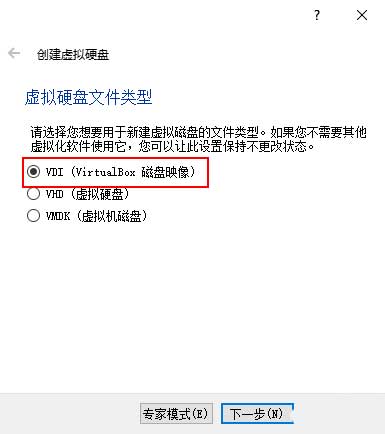
5、选择动态分配空间大小,如果你的硬盘空间比较大的话,可以选择固定大小:
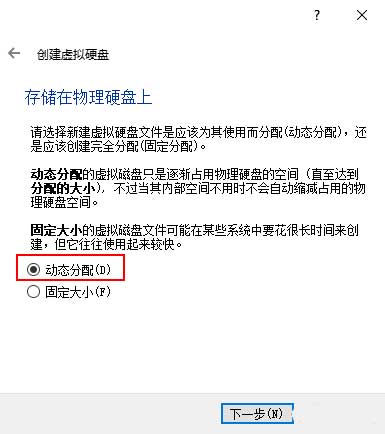
6、设置虚拟硬盘的位置和大小,点击创建即可。
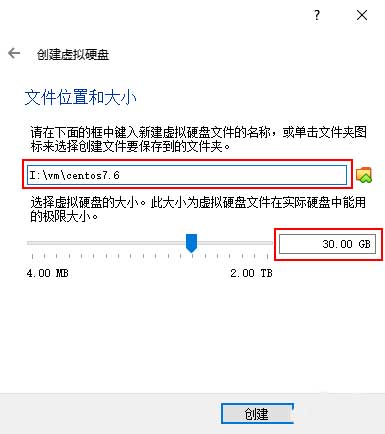
Linux安装
CentOS(Community Enterprise Operating System)是Linux发行版之一,中文意思为社区企业操作系统。它是来自于商业版 Red Hat Enterprise Linux依照开放源代码规定释出的源代码所编译而成,因此具有高度稳定性且完全开源。本文将以CentOS 7.6为例来介绍Linux系统的安装。
1、为虚拟机添加虚拟光盘,虚拟光盘指定为我们下载的ISO镜像文件:
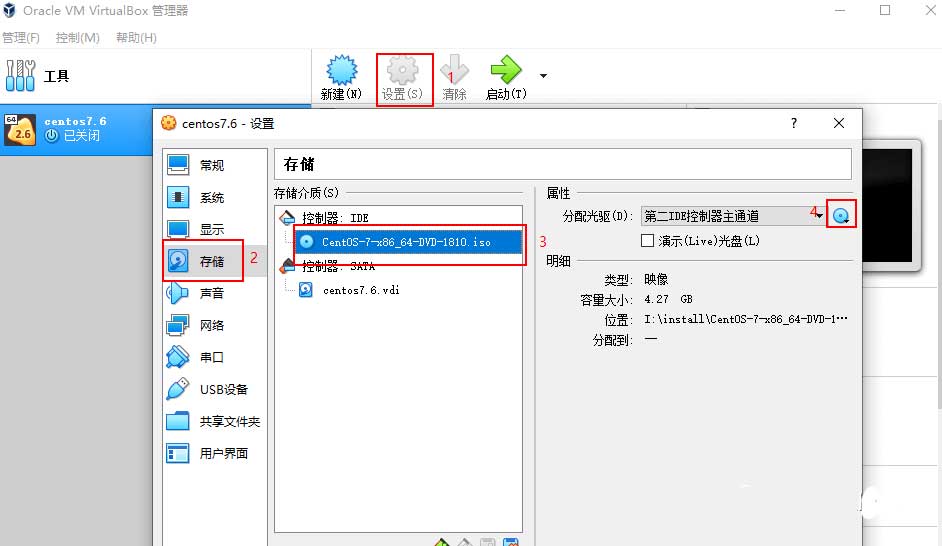
2、点击启动运行虚拟机:
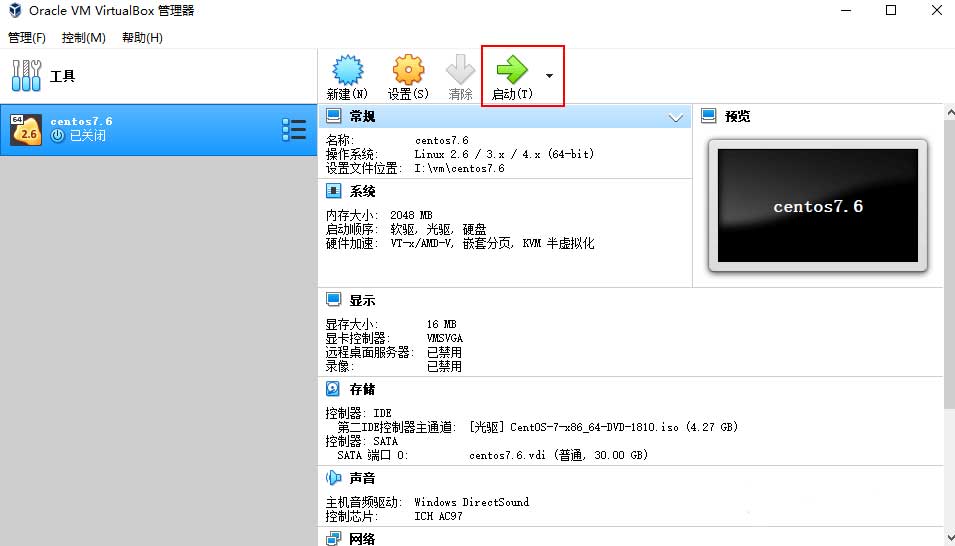
3、运行成功后,选择Install CentOS 7进行安装:
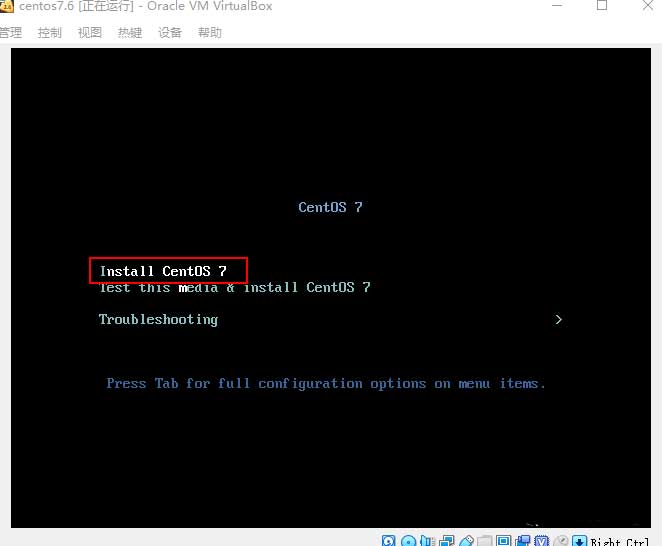
4、选择系统安装过程中的语言,建议选择English选项:
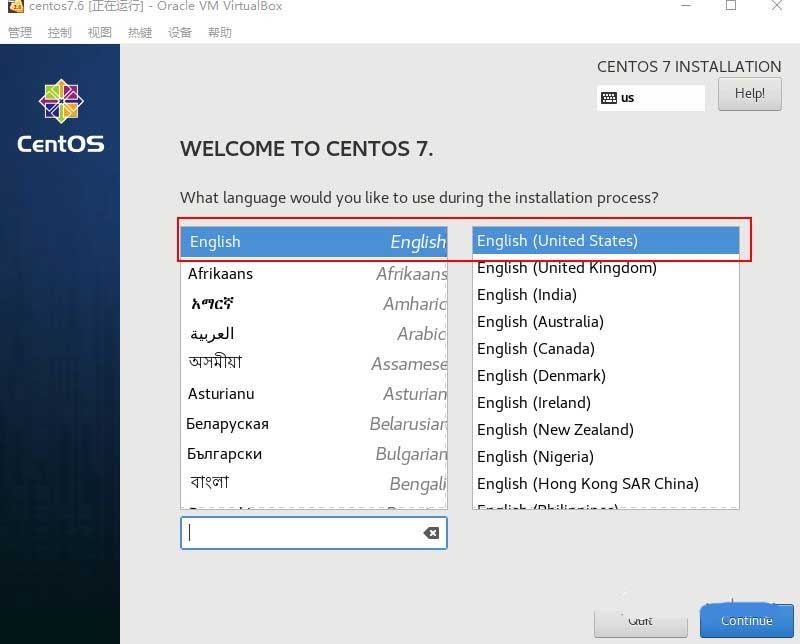
5、需要进行设置的部分示意图:
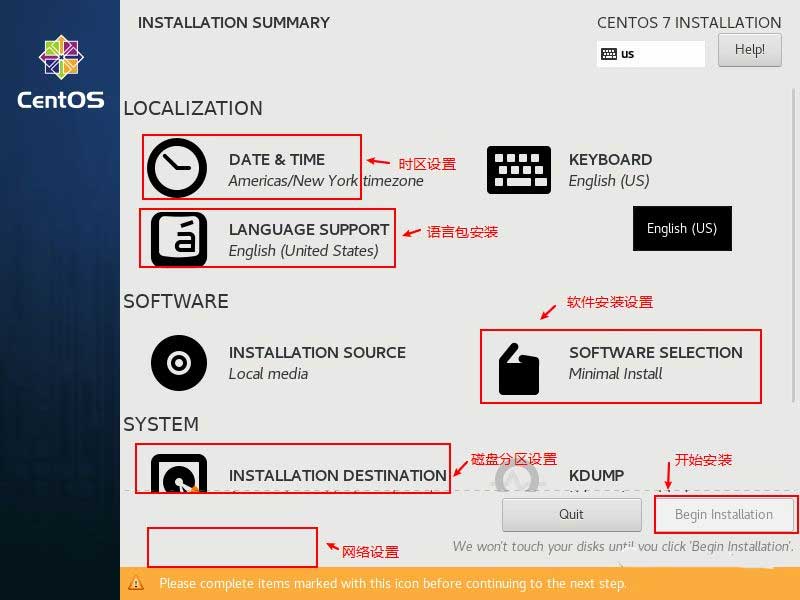
6、时区设置,地区选择Asia,城市选择Shanghai:
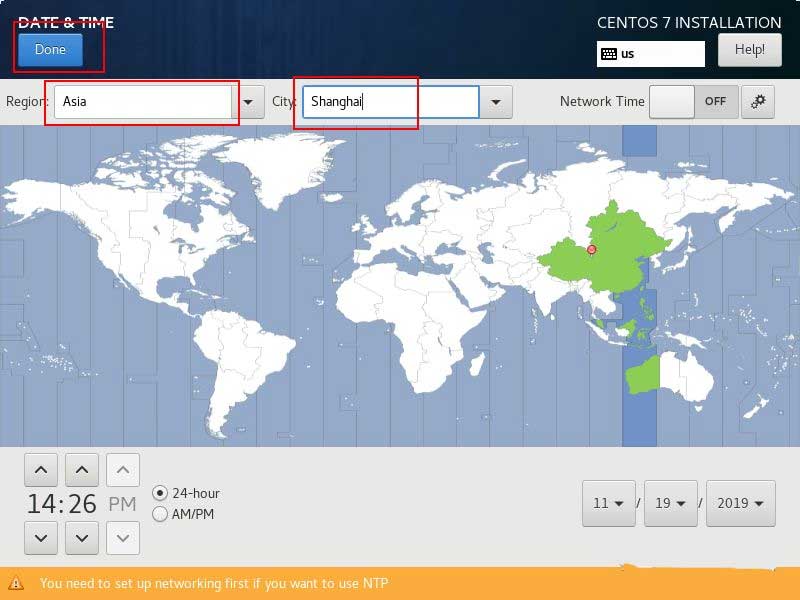
7、语言支持选择安装英文、简体中文两种语言安装包:
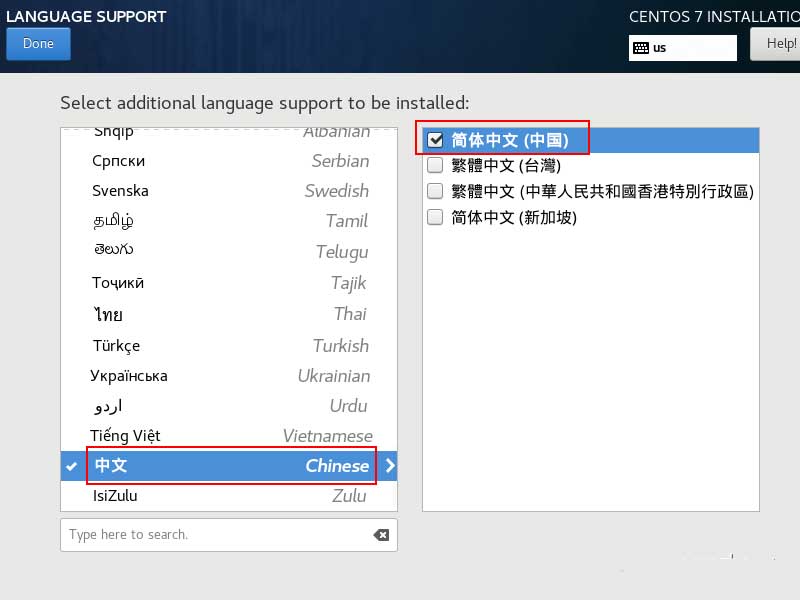
8、软件安装设置选择Server with GUI,同时选择如图三种附加环境:
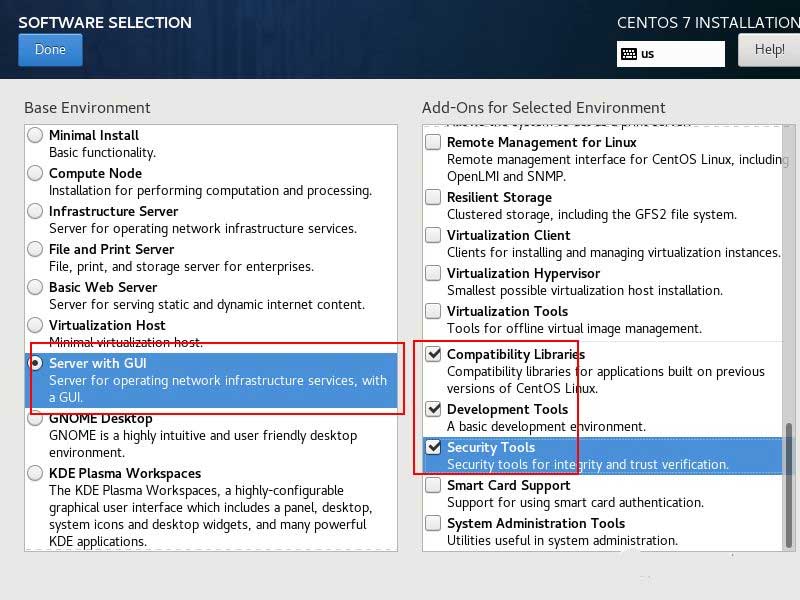
9、磁盘分区设置,由于我的虚拟机设置的内存较小,需要创建一个较大的swap分区,内存设置较大的直接选择自动分区即可,这里我们使用手动分区:
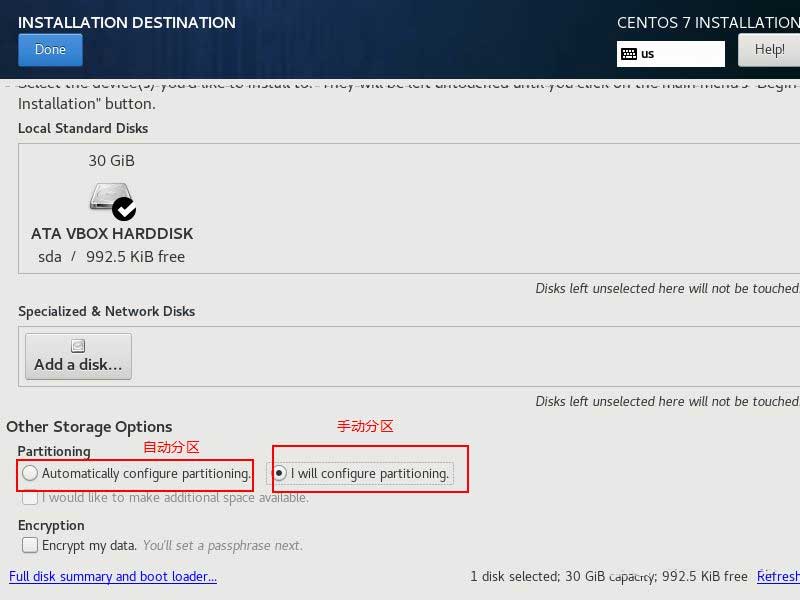
10、按如图所示进行手动分区操作;
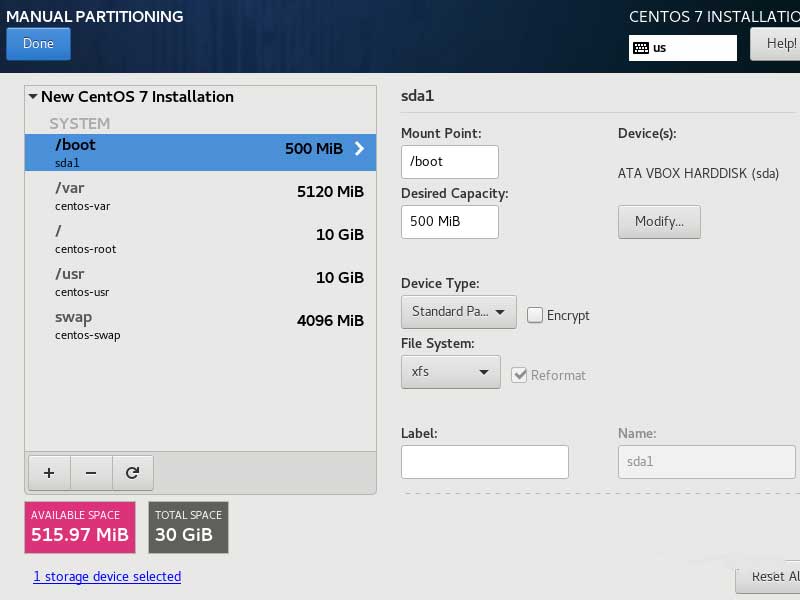
11、关于分区的几个目录的说明:
/:根分区;
swap:交换分区,可以当虚拟内存使用;
/boot:存储系统的引导信息和内核信息;
/usr:存储系统应用软件安装信息;
/var:存储系统日志信息。
12、网络设置,设置主机名称和进行网络激活操作:
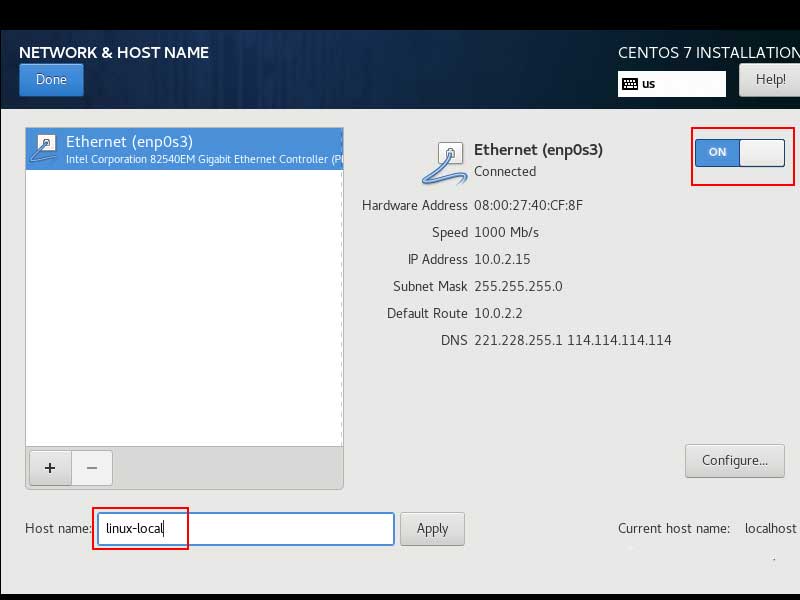
13、单击Begin Installation进行安装:
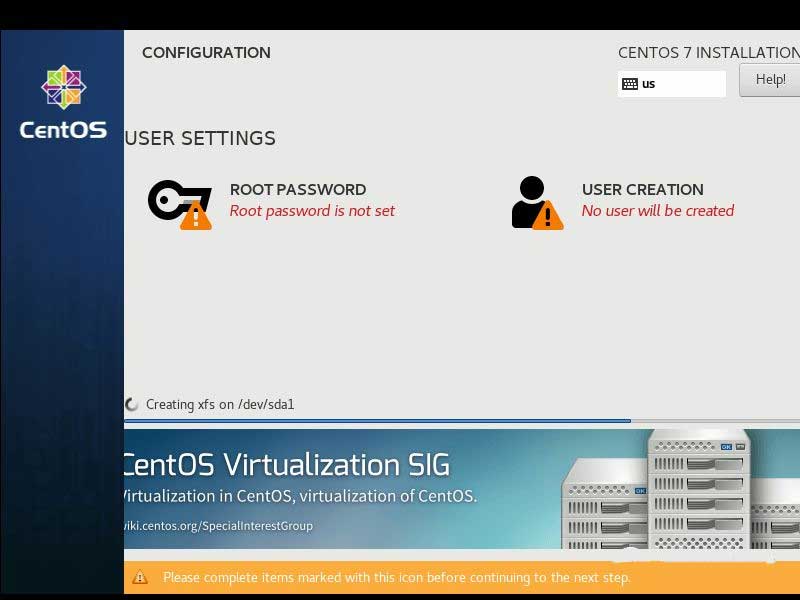
14、安装过程中可以设置root用户的密码;
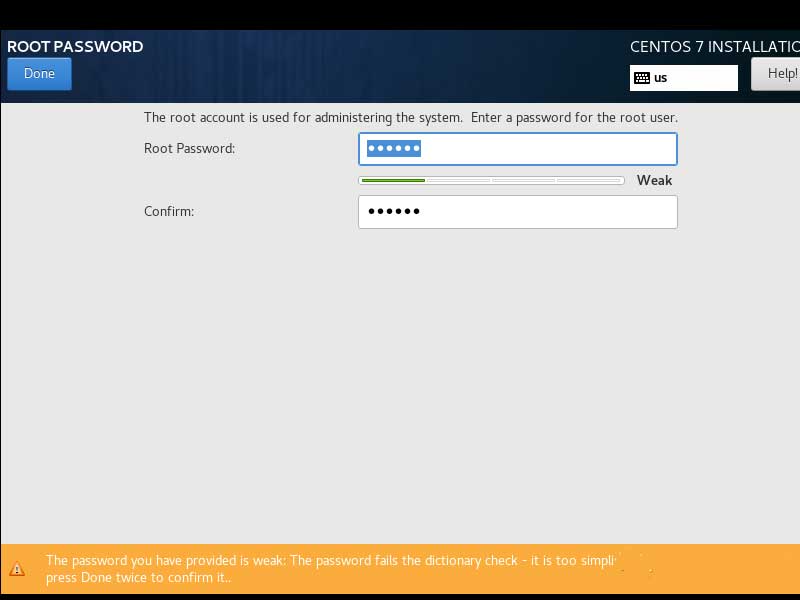
15、完成安装后重新启动即可进入系统,第一次启动需要同意协议并完成配置:
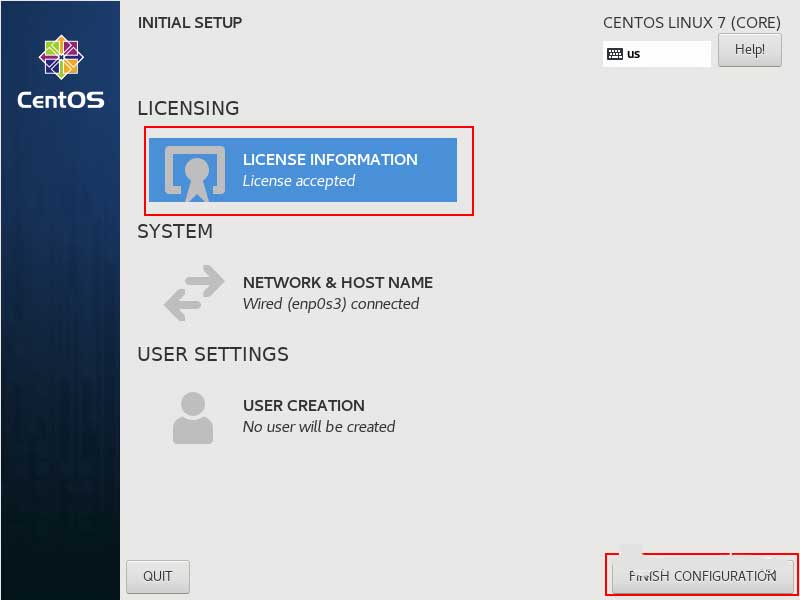
16、此时宿主机还无法直接访问虚拟机,需要将虚拟机的网络模式改为桥接模式才可以。
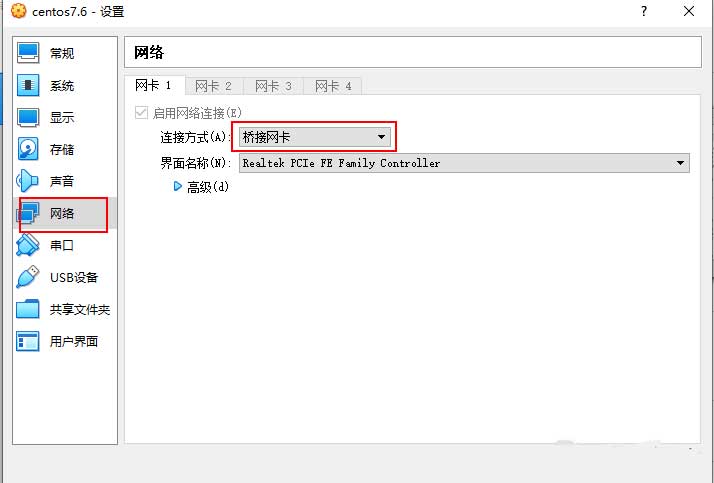
软件优势
一、简化运营
1、降低 IT 成本
开源、低开销、跨平台的桌面虚拟化软件可减少桌面和服务器配置,从而降低 IT 团队的运营成本。
2、在任意桌面上运行
IT 团队可以在任意 x86 主机操作系统 (OS) 上运行同一解决方案,从而简化开发环境。另外,他们还在虚拟机 (VM) 上支持广泛的 OS 版本。受支持的主机操作系统包括 Windows、Linux 和 macOS。
3、轻松采用
借助简单易用的图形用户界面 (GUI) 和强大的命令行界面,开发人员可以轻松地在同一个系统上使用多个操作系统。开发团队可以整合工作负载,使用 VirtualBox 来支持多达 32 个虚拟 CPU 的大量工作负载。
二、自动部署到云端
1、轻松、快速的部署
使用 Vagrant Box 与 VirtualBox,IT 团队可以通过预先配置的 Oracle 软件快速供应开发 VM 并自动发布到生产环境。
2、一键推送到 Oracle Cloud
借助内置 GUI,开发人员可以轻松地在本地或云端以标准 OVF 格式导入和导出虚拟机。在 Oracle Cloud Infrastructure 中,开发人员只需一次点击即可上传或下载一个虚拟机。
三、快速跟踪质量保证、测试和演示
1、简化测试
软件质量保证团队只需使用一台物理设备即可对软件进行多个 OS 平台和版本测试,从而简化环境、减少资源。
2、改善客户支持
支持团队可以轻松地在一个系统上重新建立不同的客户环境,快速解决问题。
3、在新硬件上运行原有应用
IT 团队可以通过 VirtualBox 在现代硬件上运行原有应用,藉此延长它们的寿命。
4、在一台设备上创建多层演示
销售团队可以利用预先打包多个虚拟机的环境以及笔记本电脑上的网络拓扑,轻松地向潜在客户演示复杂的多层解决方案。
四、支持远程员工安全访问应用
1、保护限制访问的应用
如果 VPN 连接仍不足够安全,IT 管理人员可以通过 VirtualBox 将包含受限制访问的重要应用的桌面映象分发给远程工作的员工。这有助于组织通过对这些应用内的数据集实施基于角色的访问限制来增强安全性。
2、提供安全、加密的工作空间
VirtualBox 通过 256 位密钥保护受限应用的远程连接安全,确保用户无法从远程设备下载或存储数据。IT 管理人员可以避免花费时间和金钱来重新设计受限应用的架构,同时满足远程应用访问方面的合规性。
更新日志
v7.2.4版本
GUI:修复了主机从睡眠状态恢复时VirtualBox VM Manager崩溃的问题(github:gh-121,github:gh-170)
GUI:更新了对繁体中文、希腊语、瑞典语、匈牙利语和印度尼西亚语翻译的本地语言支持
NAT:修复多端口转发规则影响NAT功能的问题(github:gh-232)
Linux主机和客户机:引入了对内核6.18的初始支持
Linux Guest Additions:为RHEL 9.6和9.7内核引入了额外的修复(github:GH-12)
Windows Guest Additions:在Windows XP SP2 Guest中安装失败时引入了其他修复程序(github:GH-142)
其它版本下载
- 虚拟机软件
- linux软件
-
 更多 (54个) >>性能稳定流畅的虚拟机软件 电脑虚拟机是一种在计算机上创建的虚拟环境,可以运行另一个操作系统或应用程序。这个虚拟环境与主机操作系统互相隔离,相互之间不会产生冲突,实现了虚拟化。通过电脑虚拟机,用户可以在同一台计算机上同时运行多个不同的操作系统,比如同时运行 Windows 和 Linux 操作系统,或者在不同配置的虚拟机中运行不同版本的同一种操作系统。那么有哪些常见好用的虚拟机软件呢?又有哪些虚拟机的版本最稳定好用呢?这里小编为大家推荐一些不错的电脑虚拟机软件,比如VMware、virtualbox、超玩虚拟机等等,有兴趣的朋友们可以来挑选下载。
更多 (54个) >>性能稳定流畅的虚拟机软件 电脑虚拟机是一种在计算机上创建的虚拟环境,可以运行另一个操作系统或应用程序。这个虚拟环境与主机操作系统互相隔离,相互之间不会产生冲突,实现了虚拟化。通过电脑虚拟机,用户可以在同一台计算机上同时运行多个不同的操作系统,比如同时运行 Windows 和 Linux 操作系统,或者在不同配置的虚拟机中运行不同版本的同一种操作系统。那么有哪些常见好用的虚拟机软件呢?又有哪些虚拟机的版本最稳定好用呢?这里小编为大家推荐一些不错的电脑虚拟机软件,比如VMware、virtualbox、超玩虚拟机等等,有兴趣的朋友们可以来挑选下载。 -
-

vmware workstation player 17中文版 194.22M
查看/简体中文v17.6.2 x64 Commercial -

vmware workstation 17 pro中文精简版 270.37M
查看/简体中文v17.6.4 -

hyper-v server 2008 r2正式版 1.35G
查看/简体中文 -

vmware vsphere 8官方全套软件 28.55G
查看/简体中文v8.0U3g -

vmware esxi 9.0正式版 630.65M
查看/简体中文v9.0.1.0官方版 -

虚拟机oracle vm virtualbox linux免费版 114.01M
查看/简体中文v7.2.4官方版 -

超玩虚拟机(winxp虚拟机) 310.56M
查看/简体中文v1.0 -

qemu虚拟机 171.79M
查看/英文v10.1.0.35549 -

多多云手机电脑版 99M
查看/简体中文v1.9.5.0153官方版 -

vmware tools for windows 99.93M
查看/简体中文v13.0.5.0官方版 -

QEMU Manager(仿真软件) 7.34M
查看/英文v7.0 -

windows virtual pc官方版 58.12M
查看/简体中文v6.1.7600 32&64位 -

vmware horizon虚拟桌面手机版 15.4M
查看/简体中文v8.13.1官方版 -

Parallels Desktop 26 for Mac(苹果虚拟机软件) 229.52M
查看/简体中文v26.2.0-57329 -

vmware fusion pro 12 for mac 618.6M
查看/简体中文v12.2.5 -

vmospro谷歌版 1.15G
查看/简体中文v1.4.65安卓版
-
- 下载地址
- Mac版
有问题? 点此报错
发表评论
0条评论软件排行榜
- 1vmware workstation pro 25H2官方中文免费版 v25.0.0.758
- 2雷电模拟器最新版 v9.1.87官方版
- 3vmware tools for windows v13.0.5.0官方版
- 4yuzu模拟器pc中文版 v4176附固件
- 5windows 10 mobile模拟器(win10手机模拟器) v10.0.26624.0正式版
- 63ds模拟器电脑版(citra) v2729免安装版
- 7虚拟机oracle vm virtualbox linux免费版 v7.2.4官方版
- 8网易mumu模拟器32位 v4.0.0官方版
- 9bluestacks5蓝叠模拟器国际版 v5.22.150.1014官方版
- 10ppsspp模拟器电脑版 v1.19.3
热门推荐
 VMOS云手机官方电脑版 v3.3.5.6117.94M / 简体中文
VMOS云手机官方电脑版 v3.3.5.6117.94M / 简体中文 oracle vm virtualbox免费版 v7.2.4中文版164.84M / 简体中文
oracle vm virtualbox免费版 v7.2.4中文版164.84M / 简体中文 网易mumu助手 v5.9.0官方版4.98M / 简体中文
网易mumu助手 v5.9.0官方版4.98M / 简体中文 腾讯安卓模拟器电脑版 v6.10.21.103.33M / 简体中文
腾讯安卓模拟器电脑版 v6.10.21.103.33M / 简体中文 QEMU Manager(仿真软件) v7.07.34M / 英文
QEMU Manager(仿真软件) v7.07.34M / 英文 鲁大师手机模拟大师正式版 v7.3.3592.2470277M / 简体中文
鲁大师手机模拟大师正式版 v7.3.3592.2470277M / 简体中文 雷电模拟器5电脑版 v5.0.82官方版457.75M / 简体中文
雷电模拟器5电脑版 v5.0.82官方版457.75M / 简体中文 3ds模拟器电脑版(citra) v2729免安装版23.59M / 英文
3ds模拟器电脑版(citra) v2729免安装版23.59M / 英文 Mount Image Pro(镜像虚拟磁盘工具) v7.1.2.1945217.32M / 英文
Mount Image Pro(镜像虚拟磁盘工具) v7.1.2.1945217.32M / 英文 天下游电脑版 v13.2.0142.71M / 简体中文
天下游电脑版 v13.2.0142.71M / 简体中文

























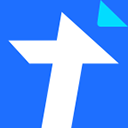

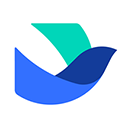










 VMOS云手机官方电脑版 v3.3.5.6
VMOS云手机官方电脑版 v3.3.5.6 oracle vm virtualbox免费版 v7.2.4中文版
oracle vm virtualbox免费版 v7.2.4中文版 网易mumu助手 v5.9.0官方版
网易mumu助手 v5.9.0官方版 腾讯安卓模拟器电脑版 v6.10.21.10
腾讯安卓模拟器电脑版 v6.10.21.10 鲁大师手机模拟大师正式版 v7.3.3592.2470
鲁大师手机模拟大师正式版 v7.3.3592.2470 雷电模拟器5电脑版 v5.0.82官方版
雷电模拟器5电脑版 v5.0.82官方版 3ds模拟器电脑版(citra) v2729免安装版
3ds模拟器电脑版(citra) v2729免安装版 Mount Image Pro(镜像虚拟磁盘工具) v7.1.2.1945
Mount Image Pro(镜像虚拟磁盘工具) v7.1.2.1945 天下游电脑版 v13.2.01
天下游电脑版 v13.2.01 赣公网安备36010602000168号
赣公网安备36010602000168号